Windows7 64bit下配置Apache+PHP+MySQL
最近需要做一个PHP+MySQL的项目,所以学习了下PHP及开发的环境配置:
1、准备资料:
首先下载文件:Apache2.4.6 64bit,http://www.apachelounge.com/download/VC11/binaries/httpd-2.4.6-win64-VC11.zip
一定要下载:httpd-2.4.6-win64-VC11.zip(此为64bit,并且需要vs2012的运行时vcredist_x64.dll
http://download.microsoft.com/download/1/6/B/16B06F60-3B20-4FF2-B699-5E9B7962F9AE/VSU3/vcredist_x64.exe);
php-5.5.5-Win32-VC11-x64.zip http://windows.php.net/downloads/releases/php-5.5.5-Win32-VC11-x64.zip
mysql-installer-community-5.6.10.0.msi;
最主要的就是上面的这几个文件,这几个文件正确的话,下面就可以直接参考网上其他人的配置方法来配置了。
2、Apache的安装
1、在D盘中新建文件夹D:\Apache+PHP,把下载的Apache2.4.6 64bit.zip解压到D:\Apache+PHP下。解压后目录为D:\Apache+PHP\Apache24,Apache服务器文件在D:\Apache+PHP\Apache24下。
2、以管理员身份运行命令提示符,具体操作方法是,点“开始”->“所有程序”->“附件”,右键点击“命令提示符”,选择“以管理员身份运行”就可以了。
3、将命令提示符窗口中的当前路径设为D:\Apache+PHP\Apache24\bin。步骤为:输入 d: 回车,再输入 cd D:\Apache+PHP\Apache24\bin 回车。结果如下图:
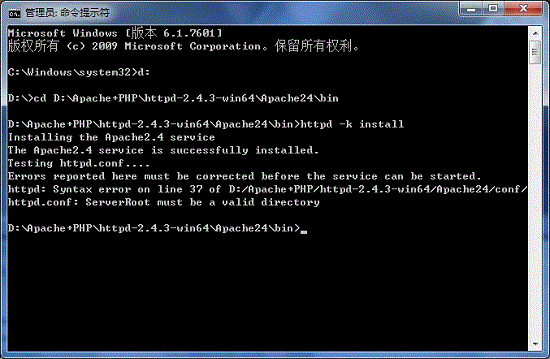
4、上图中可以看到,Apache已被成功安装,但配置文件中的ServerRoot为无效路径,所以我们以记事本或其他编辑工具打开D:\Apache+PHP\Apache24\conf\httpd.conf配置文件,查找到“ServerRoot "c:/Apache24"”,可见ServerRoot默认为c:/Apache24,我们将其改为"D:/Apache+PHP/Apache24",这里注意,Apache配置文件中的路径名使用反斜杠"/"。
5、在配置文件中查找到“#LoadModule xml2enc_module modules/mod_xml2enc.so”,在它的下面添加:
LoadModule php5_module "D:/Apache+PHP/PHP5/php5apache2_4.dll"
PHPiniDir "D:/Apache+PHP/PHP5"
AddType application/x-httpd-php .html .htm .php
上面的两个路径为后面PHP解压的路径。
6、在配置文件中查找到“DocumentRoot "c:/Apache24/htdocs"”,此句是设置网页文件存放的根目录,默认为c:/Apache24/htdocs,我们可以改为自己放置网页文件的根目录,笔者这里就改为"D:/Apache+PHP/Apache24/htdocs"。下面一行的“<Directory "c:/Apache24/htdocs">”,也相应的改成“<Directory "D:/Apache+PHP/Apache24/htdocs">”。
7、查找到“#ServerName www.example.com:80”,将前面的注释符号“#”去掉。
8、如果PHP已经配置好则可以执行此步操作,否则需先按照下面PHP的配置的说明配置好PHP再继续。在命令提示符中输入 httpd -k start ,如果没有错误就说明启动成功,否则需要先关掉占用80端口的程序,或者改端口号。
关掉占用端口的程序的方法:
命令提示符中输入netstat -ano 即可看到所有连接的PID,之后在任务管理器中找到这个PID所对应的程序,如果任务管理器中没有PID这一项,可以在任务管理器中选"查看"-"选择列"。
也可以在windows命令行窗口下执行:
1)查看所有的端口占用情况:C:\>netstat -ano
2)查看指定端口的占用情况:C:\>netstat -aon|findstr "80" //80为端口号
3)查看PID对应的进程:C:\>tasklist|findstr "2016" //2016为PID
4)结束该进程:C:\>taskkill /f /t /im tor.exe //tor.exe为具体进程
修改端口的方法:
在Apache配置文件中查找到“Listen 80”,将80改为其他数字作为端口号,再将“ServerName www.example.com:80”中的80改为相同的数字。
最后再执行httpd -k start。
PHP的配置
1、把下载的PHP-5.5.5-Win64-VC11.zip解压到D:\Apache+PHP下。解压后的目录为D:\Apache+PHP\PHP5。此目录与上面Apache的安装步骤5中的目录对应。
2、在php.ini中查找到extension_dir,修改为extension_dir = "D:\Apache+PHP\PHP5\ext" ,注意前面的“;”已被去除。
3、找到扩展列表,;extension=php_gd2.dll、;extension=php_mysql.dll、;extension=php_mysqli.dll,将其前面的“;”去掉即为开启该扩展,你也可根据功能需求不同开启相应扩展,方法同此。
PHP配置完毕。
Mysql的安装
1、双击MySQL安装包,点击Next。
2、选中“I accept the terms in the License Agreement”,点击Next。
Choose Setup Type(选择安装选项),有三种:Typical(典型), Custom(自定义) , Complete(完全)。这里我们选Custom,然后点击Next。
3、Custom Setup(自定义安装设置),这里依然点击倒三角选择"Entire feature will be installed on local hard drive"把所有的全部安装上去,然后点击下面的Change按钮,选择安装位置后,点击Next。注意:一定要检查所有选项安装位置,最好都装在同一个位置。我这里为了省事起见未做修改。/*此处共有6个条目但只需更改第1个和第6个的安装位置,其它条目会自动调整过去的。--建议新手可以不做更改
4、Ready to Install the Program(准备安装程序),观察中间的设置,确定无误后,点击Next,否则,点击Back后修改。
5、在安装的过程中会出现一个新窗口,是给MySQL Enterprise(MySQL企业版)打广告的,忽视掉,一直Next,点的慢些,直到出现FInish界面。 //此时先看下一条,不要乱点。
6、Wizard Complete(安装向导完成),点击Launch the MySQL Instance Configuration Wizard(启动mysql配置向导)前面的复选框(默认是勾选,不关管它),然后点击Finish,这样就进入了MySQL配置界面。
7、不用说,点击Next。
8、选择配置方式(Please select a configuration type)。这里出现了两种选项,一种是Detailed Configuration(详细配置),一种是Stardard Configuration(标准配置),这里我们选择Detailed Configuration,然后点击Next。
9、选择服务器类型(Please select a server type)。有三种选项:Developer Machine(开发测试用),Server Machine(服务器用),Dedicated MySQL Server Machine(专门的服务器用),由于我是用来开发的,所以选择了第一项,然后点击Next。
10、选择数据库用途(Please select a database usage)。有三种:第一种是Multifuctional Database,第二种是Transactional Database Only,第三种是Non-Transactional Database Only,这儿三个选项的区别我也不怎么理解,但依照英文注释以及网上其他的帖子参考就选择了第一项Multifuctional Database,然后点击Next。
11、选择InnoDB数据库文件存储位置(Please select the drive for the InnoDB datafile),默认是安装的MySQL位置。保持默认,直接点击Next。
12、选择同时连接到服务器的准确访问量(Please set the approximate number of concurrent connections to the server)。三个选项:第一个是Decision Support(DSS)/OLAP(大约20个),第二个是Online Transaction Processing(OLTP)(大约500个),第三个是Manual Settings(手动设置),由于我是为了开发测试用,所以选择第一个就可以了,然后点击Next。
13、网络选项(Please select the networking options)。第一个是是否启用TCP/IP连接,选上,第二个是启用严格模式(Enable Strict Mode),我选了,建议新手选上,这样代码更规范些,然后点击Next。
14、选择默认字符集(Please select the character set)。第一个是Stardard Character Set(标准字符集),默认是Latin1,适合存储英文;第二个是Best Support for Multilingualism(最适合多语言),默认是utf8,适合存储多语言字符集;第三个是手动选择。这里我们选择UTF8编码,即选择第二种或者第三种中的UTF8,然后点击Next。
15、设置windows选项(Please set the windows options)。第一项是是否安装为Windows服务(Install As Windows Service),建议勾选上,下面的Service Name是服务器标识名称,默认即可,还有个是否随机启动MySQL的选项,如果没选的话,以后开启MySQL需要在cmd上输入net start mysql。第二项是是否把bin文件夹路径加入环境变量中的Path(Include Bin Directory in Windows PATH),建议勾选,这样以后可以直接在cmd上输入bin文件夹上的任意一个文件使用,然后点击Next。
16、安全选项(Please set the security options)。第一项是修改安全设置(Modify Security Settings),这项中的两项分别是新root密码和确认输入的密码(即再输入一遍),最下面的是创建一个匿名帐号(Create An Anonymous Account),先选上,回头安装完记得去除,然后点击Next。
//关于修改root密码
1) 以系统管理员身份登录到系统;
2) 如果MySQL服务器正在运行,停止它。
3) 如果是作为Windows服务运行的服务器,进入服务管理器:开始菜单->控制面板->管理工具->服务找到MySQL服务停止它。
4) 如果服务器不是作为服务而运行的,可能需要使用任务管理器来强制停止它。
5) 创建1个文本文件,并将下述命令置于单一行中:
SET PASSWORD FOR = PASSWORD('MyNewPassword');
6) 用任意名称保存该文件。在本例中,该文件为C:\mysql-init.txt。
7) 进入DOS命令提示:开始菜单->运行-> cmd
8) 假定你已将MySQL安装到C:\mysql。如果你将MySQL安装到了另一位置,请对下述命令进行相应的调整。
在DOS命令提示符下,执行命令:
C:\mysql\bin\>mysqld-nt --init-file=C:\mysql-init.txt
9) 在服务器启动时,执行由”--init-file”选项(作用:在启动时从指定的文件中读取SQL命令)命名的文件的内容,更改根用户密码。当服务器成功启动后,应删除C:\mysql-init.txt。
17、准备执行刚才的设置(Ready to execute),确定无误后,点击Execute。过一会执行完成后,点击Finish结束设置。
18、打开mysql的安装文件夹,在bin文件夹内找到libmysql.dll,将其拷贝到系统的system32文件夹中。
环境测试
重启Apache。
在D:\Apache+PHP\Apache24\htdocs下创建一个index.php文件,内容为:
- <?php
- $con=mysql_connect('127.0.0.1','user','password'); // 这里的user为mysql的用户名,password为密码
- if(!$con)
- {
- echo "fail";
- }
- else
- {
- echo "success";
- }
- ?>
在浏览器地址栏中输入:localhost/index.php,如果显示success则表示开发环境配置成功。
Windows7 64bit下配置Apache+PHP+MySQL相关推荐
- Win7下配置Apache+PHP+Mysql环境
2019独角兽企业重金招聘Python工程师标准>>> 第一.安装并配置APACHE(安装到D:wampApache2.2) (我下载的httpd-2.2.22-win32-x86- ...
- mysql thread safe_Windows环境下完全手工配置Apache、MySQL和PHP(Thread Safe)
happydagui:现在LAMP(Linux.Apache.MySQL.PHP/Perl/Python的简称)已经很流行了.在Windows下也有类似的,比如 WAMP(Apache, MySQL, ...
- RedHat Enterprise Linux 5下配置Apache+Mysql+Php
Phinecos(洞庭散人) 专注于开源技术的研究与应用 RedHat Enterprise Linux 5下配置Apache+Mysql+Php 第一步:系统与软件的准备 系统版本 redhat e ...
- mysql 手动配置服务器_Win7系统下手动配置Apache+PHP+MySQL环境WEB服务器 -电脑资料...
本来想学学php,于是就想搭建web服务器和sql环境,结果浪费掉了不少时间, 大致的总结下,也算是长个记性. 使用的安装包分别是httpd-2.2.22-win32-x86-no_ssl .msi, ...
- linux环境下配置apache ,mysql,php,超简单
#以下需要root权限 #安装配置之前先设置一下防火墙 # ufw是Ubuntu系列发行版自带的类似iptables的防火墙管理软件 # 命令ufw app list列出当前已经集成的应用名称 $: ...
- windows 下配置 apache 2.2.3+php 5.1.3+mysql 5.0.24+zend 3.0.1最新配置
windows 下配置 apache 2.2.3+php 5.1.3+mysql 5.0.24+zend 3.0.1最新配置 1,php5.1.6 for windows http:// ...
- windows 下配置 apache 2.2.4+php 5.2.5+mysql 5.0.41+zend 3.3.0最新配置
windows 下配置 apache 2.2.4+php 5.2.5+mysql 5.0.41+zend 3.3.0最新配置 1,php5.2.5 for windows 2, mysql-5.0.4 ...
- html asp php mysql模拟器,一起了解下:Apache+php+mysql的配置
一起了解下:Apache+php+mysql的配置: 由于项目需要,自己搭建了一套Apache+php+mysql环境,遇到过一些问题,这里记录一下,以便以后借鉴. 1. Apache的安装 Apac ...
- win7 php mysql扩展名_win7下php环境配置(apache,php,mysql),win7apache
win7下php环境配置(apache,php,mysql),win7apache win7是64位旗舰版. 安装包: php-5.6.3-Win32-VC11-x64.zip httpd-2.4.1 ...
最新文章
- linux 读取命令行输入,Linux read命令的使用
- TPCAST无线传输模块年底将推出 Oculus Rift 版本
- 01_数据库连接池,数据源,ResultSetMetaData,jdbc优化
- 演练:在组件设计器中创建 Windows 服务应用程序
- 22-win10下ElasticSearch.6.1.0与logstash6.1.0的整合
- deepfake ai智能换脸_AI换脸朱茵变杨幂,人工智能时代的“细思恐极”
- 怎样在EDIUS中进行快速抠图
- ExtJs6 响应式布局
- 热传导方程节点划分及边界节点的处理
- 微信小程序视频自定义进度条
- 多语言国际版在线聊天室/匿名在线聊天室/语音聊天室/网页APP聊天室
- onlyoffice文档服务器加载慢,【onlyoffice中文指南】12-问题及排除
- cz.cc免费域名申请教程(因为有朋友不知道怎么操作,特写此简单教程)
- ssh2连接linux超时,解决SSH会话连接超时问题
- 瑞尔森大学计算机科学研究生,瑞尔森大学计算机科学硕士申请.pdf
- Java自学路线总结
- jqgrid实现表头合并功能
- java js hexmd5_JAVA与JS在MD5上问题
- 创世卓越高清晰PDF图书下载 40本
- error : unterminated argument list invoking macro
热门文章
- 伦敦大学国王学院计算机学院官网,伦敦大学国王学院 King’s College London
- 2021-09-252021年中式烹调师(中级)考试技巧及中式烹调师(中级)证考试
- android 7双排设置菜单,双排状态栏布局教程
- 回答完数据库连接池原理,面试官跪着求我入职他们公司
- PCL学习笔记(3)——openni2_grabber从相机获取点云数据
- jQuery和CSS3超酷二级下拉菜单插件
- Virtual Box报错VT-x is not available (VERR_VMX_NO_VMX)--大踩坑(二)
- 哈利波特系列之伏地魔生平
- 计算机学院毕业典礼口号,大学毕业典礼横幅标语大全
- [译]GitHub应对1.28宕机事故的前前后后
